
Der er mere at CCleaner end at klikke på en enkelt knap. Denne populære applikation til sletning af midlertidige filer og rydning af private data skjuler en række funktioner, lige fra finkornede muligheder for tilpasning af rengøringsprocessen til komplette drev-sletningsværktøjer.
CCleaner er let for begyndere at bruge - bare start den og klik på knappen Kør renere. Men der er meget mere, du kan gøre med det.
Overvej hvad du sletter
CCleaner rydder en masse ting som standard. Det kan være en god idé at genoverveje at rydde browserens caches (Midlertidige internetfiler til Internet Explorer). Browsere gemmer disse filer på dit system for at fremskynde browsing i fremtiden. Når du besøger et websted igen, indlæses webstedet hurtigere, hvis billeder og andre filer cachelagres på dit system. Hvis du rydder disse, frigøres noget plads og øger dit browsers privatliv, hvis du er bekymret for det, men hyppige cache-rensninger kan bremse din browsing.

Sletning af miniaturecachen (under Windows Stifinder) kan også sænke tingene - hvis du åbner en mappe med mange billedfiler, vil det tage lidt tid at genskabe cachen. Rydning frigør plads, men på bekostning af gendannelse af cachen senere.
Mange andre muligheder rydder senest anvendte lister (MRU'er) i Windows og andre programmer. Disse lister tager ikke meget plads, men kan være af hensyn til privatlivets fred - hvis der er en senest anvendte liste, du stoler på, skal du fjerne markeringen fra den.
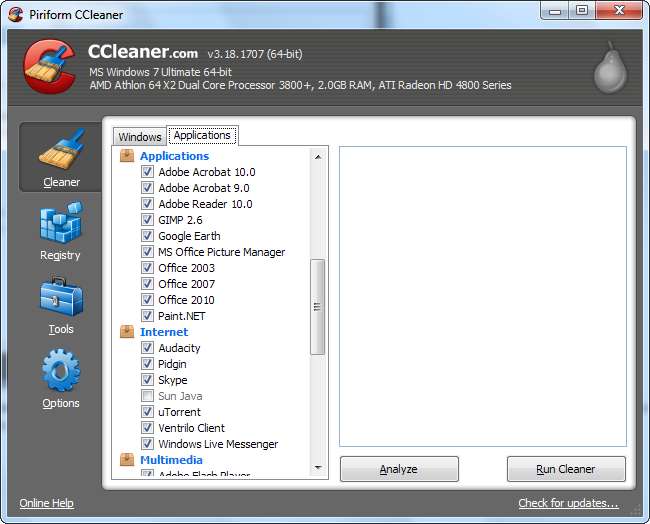
Hvidliste Vigtige cookies
CCleaner rydder som standard alle cookies, men du vil muligvis beholde nogle. Hvis du altid logger ind på dine yndlingswebsteder efter at have kørt CCleaner, skal du åbne ruden Cookies i sektionen Indstillinger.
CCleaner kan hjælpe dig med denne hvidliste - højreklik i ruden Cookies og vælg Intelligent scanning. CCleaner føjer automatisk Google, Hotmail og Yahoo Mail cookies til din hvidliste.
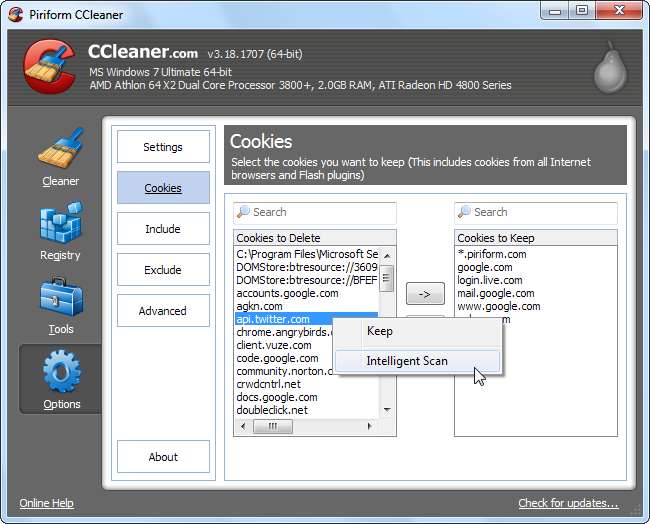
Du vil sandsynligvis også føje andre cookies til hvidlisten. Find f.eks. Howtogeek.com-cookien på listen og klik på højre pileknap for at føje den til din hvidliste. CCleaner efterlader din How-To Geek-cookie alene, så du behøver ikke at logge ind på How-To Geek efter at have ryddet dine cookies.

Pas på Registry Cleaner
Mens CCleaner inkluderer en registry cleaner, vil jeg anbefale at køre den. Windows-registreringsdatabasen indeholder hundredtusinder af poster; fjernelse af et par hundrede (højst) vil ikke give dig en øget ydeevne. Registreringsrensere kan ved et uheld fjerne vigtige registreringsdatabaseværdier, så der er risiko med ringe belønning.
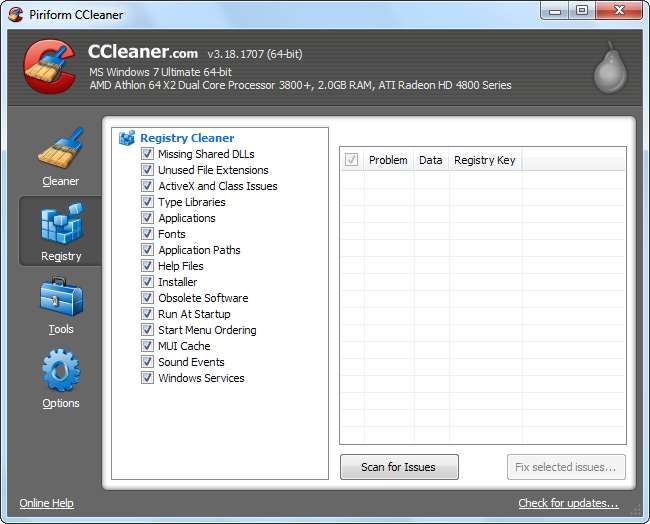
Når det er sagt, er CCleaner en af de sikrere, hvis du er død på at køre en registreringsdatabaseoprydningsmiddel. Hvis du kører registreringsdatabasen, skal du sikre dig, at du sikkerhedskopierer de ændringer, du foretager. Du kan gendanne de slettede poster i registreringsdatabasen fra sikkerhedskopifilen, hvis du støder på problemer.
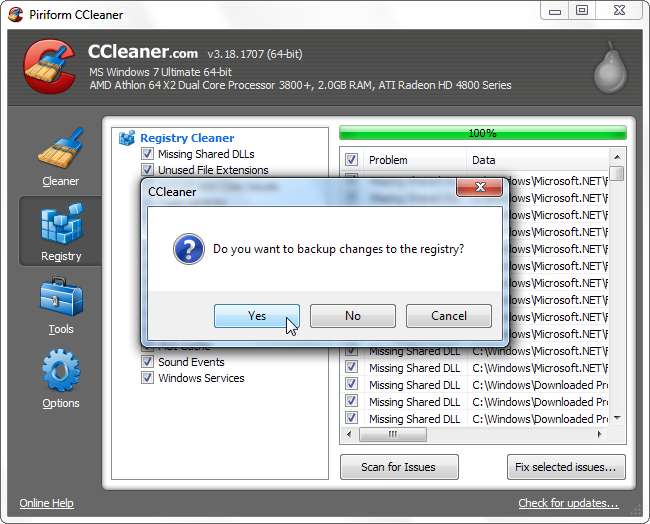
Administrer opstartsprogrammer
Opstartspanelet i sektionen Værktøjer giver dig mulighed for at deaktivere programmer, der automatisk kører, når din computer starter. For at undgå at miste en automatisk startpost, der kan være vigtig, skal du bruge indstillingen Deaktiver i stedet for indstillingen Slet. Du kan let genaktivere en deaktiveret automatisk startpost senere.

Tør drev
Når Windows eller et andet operativsystem sletter en fil, sletter den faktisk ikke filen fra din harddisk. I stedet slettes markørerne til filerne, og operativsystemet markerer filens placering som ledig plads. Programmer til filgendannelse kan scanne din harddisk for disse filer, og hvis operativsystemet ikke har skrevet over området, kan de gendanne dataene. CCleaner kan hjælpe med at beskytte mod dette ved at tørre den fri plads med Drive Wiper-værktøjet.

Mens nogle mennesker mener, at flere pas er nødvendige for uigenkaldeligt at slette filer, skal et pass sandsynligvis være fint. Hvis du bortskaffer en harddisk, kan du også udføre en fuldstændig sletning af alle data på drevet med dette værktøj.
Du kan også få CCleaner til at rydde ledig plads hver gang du kører den ved at aktivere afkrydsningsfeltet Tør fri plads under Avanceret i afsnittet Rengøringsmiddel. Aktivering af denne indstilling vil gøre, at CCleaner tager meget længere tid at rydde op i dit system - CCleaner anbefaler, at det deaktiveres.
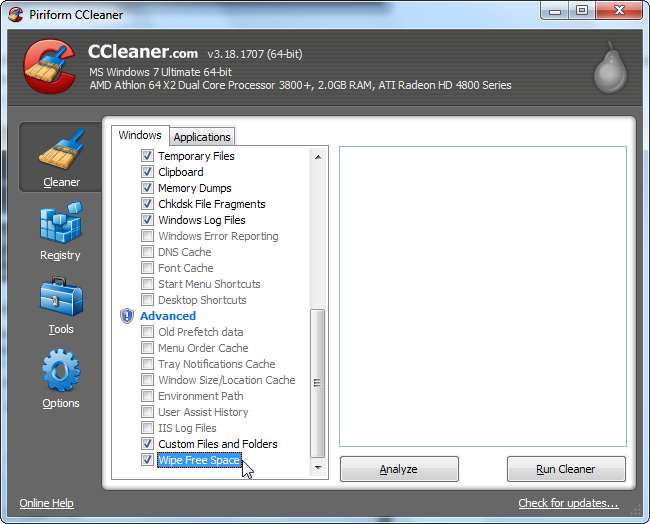
(Bemærk: Hvis du overvejer at gøre dette med en SSD, skal du læse det her først)
Slet filer sikkert
Du kan få CCleaner til at slette filer sikkert ved effektivt at bruge Drive Cleaner-værktøjet på hver fil, det sletter. Husk, at dette er langsommere end at slette filerne normalt - derfor sletter operativsystemer ikke filer som standard. Hvis du er bekymret for privatlivets fred, skal du aktivere denne indstilling under fanen Indstillinger i sektionen Indstillinger.
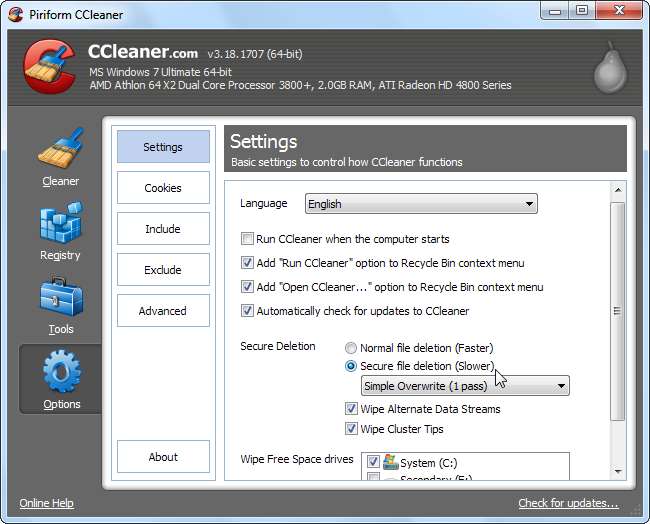
Inkluder brugerdefinerede filer
Hvis du bruger et program, der ikke er inkluderet i CCleaners liste over applikationer, eller hvis du har en midlertidig filmappe, du vil rydde regelmæssigt, kan du angive brugerdefinerede mapper og filer i CCleaner. CCleaner sletter disse filer og tømmer disse mapper, når du kører det.
For at tilføje en brugerdefineret mappe eller fil skal du åbne sektionen Indstillinger og bruge indstillingerne på fanen Inkluder. Vær forsigtig, når du tilføjer mapper eller filer; du kunne ved et uheld tilføje vigtige filer eller mapper og miste dem.
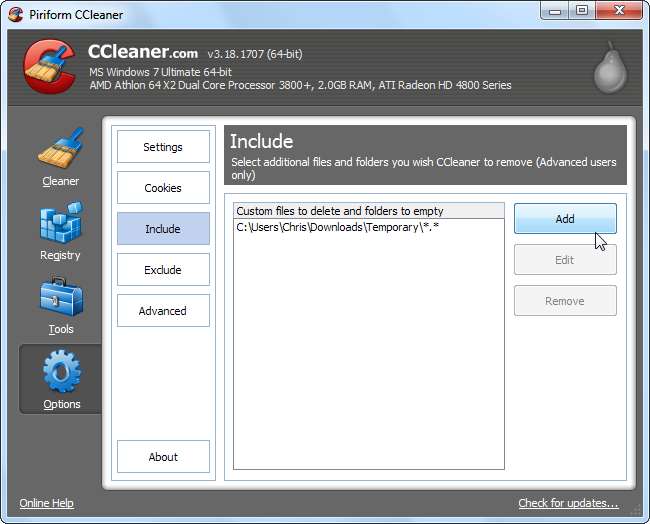
De brugerdefinerede filer, du angiver her, renses kun, hvis afkrydsningsfeltet Brugerdefinerede filer og mapper under Avanceret er aktiveret.
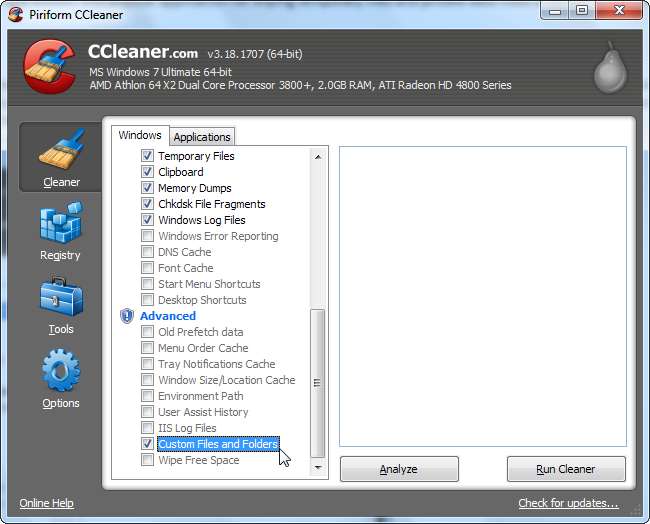
Ekskluder filer
Ligeledes, hvis CCleaner fortsætter med at rydde noget, du ikke vil have det til at rydde, kan du tilføje en udelukkelse i sektionen Indstillinger. Du kan ekskludere et helt drev, en mappe, en fil eller en registreringsdatabasenøgle. Du kan også begrænse udelukkelsen til specifikke filtypenavne.
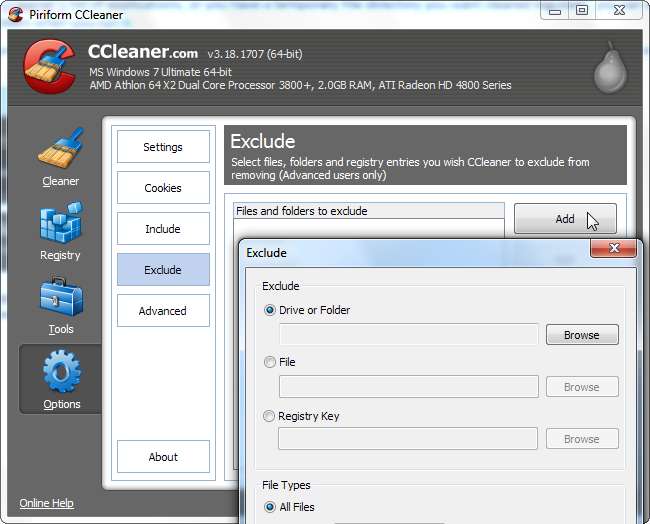
Administrer installerede programmer
CCleaners værktøjer inkluderer panelet Afinstaller, som viser dine installerede programmer. Dette panel indeholder et par flere funktioner end standard Windows-en - du kan omdøbe eller slette posterne her, og eventuelle ændringer, du foretager, vises også i Windows Kontrolpanel.
Du kan også gemme listen over installerede programmer i en tekstfil - en nem måde at holde en liste over dine installerede programmer, hvis du har brug for at huske og geninstallere dem fra bunden.
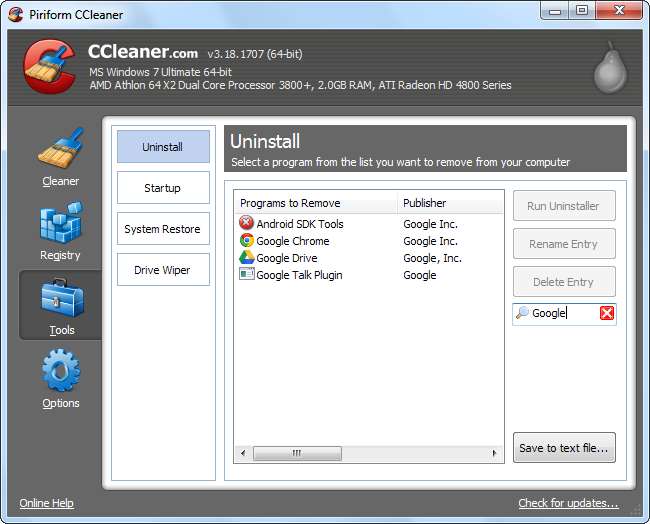
Når du har konfigureret CCleaner, kan du kør det automatisk hver nat eller Opret en genvej eller genvejstast for at køre den lydløst .







